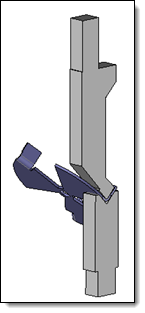Pour définir une étape de pliage, il s’agit aussi de définir les deux configurations de la pièce dans cette étape : le positionnement de la pièce « après pliage » (c’est-à-dire après la réalisation du pli courant) et le positionnement de la pièce « avant pliage » ainsi que le positionnement des butées.
Cette commande permet de positionner la pièce dans la machine, après pliage.
Étapes de création / Utilisation :
Cliquez sur l'icône ou choisissez la commande Pliage > Positionnement forme pliée... à partir du menu déroulant.
Positionnez la pièce sur la machine par sa face de pli et une arête choisie du côté des butées.
Sélectionnez le(s) Vé(s) et Poinçon(s) pour réaliser le pli.
Positionnez la pièce en fonction de ces outils.
Validez
 .
.
|
La commande Opération de pliage est enchaînée automatiquement si le mode Commande de pliage suivante automatique est activé. |